
Stellen Sie WhatsApp aus iCloud mit einfachen Schritten wieder her [Kein Datenverlust]

WhatsApp ist eine Messaging-App, die die Welt im Sturm erobert hat und eine große und engagierte Nutzerbasis mit über einer Milliarde aktiver Nutzer hat. Eine der Hauptfunktionen des Dienstes ist die Möglichkeit, Ihre Nachrichten auf seinen Servern zu sichern. Wenn Sie ein iPhone verwenden, haben Sie wahrscheinlich bereits WhatsApp-Chats in iCloud gesichert, was normalerweise standardmäßig geschieht.
Leider können Daten auf unseren iPhones verloren gehen, so dass wir nur die Möglichkeit haben, sie aus iCloud wiederherzustellen. Dieser Leitfaden zeigt Ihnen hervorragende Möglichkeiten, dies zu erreichen. Schauen wir uns also genauer an, wie Sie WhatsApp aus iCloud wiederherstellen können.
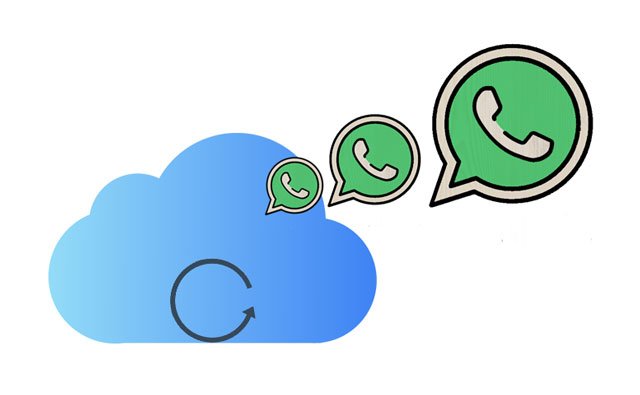
Das Gute an WhatsApp ist, dass es den Chatverlauf in iCloud für iOS-Benutzer speichert. Sie können mit Ihren iOS-Geräten problemlos auf den Chatverlauf zugreifen oder ihn wiederherstellen. Es ist übrigens dasselbe wie das Wiederherstellen von Chats von Google oder iCloud Drive. Bevor Sie Ihre Daten wiederherstellen, stellen Sie sicher, dass Sie sich auf beiden iPhones mit derselben Apple-ID bei Ihrem Konto angemeldet haben. Beachten Sie, dass Sie bei dieser Technik zuerst alle Daten löschen müssen, wenn Sie das iPhone erhalten.
Gehen Sie folgendermaßen vor, um WhatsApp-Chats auf Ihrem iPhone mithilfe des iCloud-Backups wiederherzustellen:
Schritt 1: Verbinden Sie Ihr iPhone mit dem Wi-Fi-Netzwerk und fahren Sie mit den Einstellungen fort, wählen Sie iCloud und klicken Sie dann auf die Schaltfläche Backup . Schalten Sie als Nächstes iCloud Backup ein und wählen Sie die Option Jetzt sichern . Warten Sie, bis die Sicherung abgeschlossen ist.
Schritt 2: Navigieren Sie von dort aus auf dem neuen iPhone zu Einstellungen und klicken Sie auf Allgemein > Zurücksetzen. Klicken Sie auf Alle Inhalte und Einstellungen löschen und richten Sie dann Ihr Gerät mit dem Setup-Assistenten ein.
Schritt 3: Klicken Sie auf die Option " Aus einem iCloud-Backup wiederherstellen" im Bildschirm "Apps & Daten ". Wenn Sie fertig sind, melden Sie sich bei iCloud an und wählen Sie ein Backup aus. Stellen Sie sicher, dass Sie die richtige auswählen, die alle Daten enthält, die Sie wiederherstellen möchten.

Siehe auch: Wie können Sie direkt auf WhatsApp-Backups zugreifen ? Bitte nutzen Sie diese 4 Ansätze.
iCloud Drive ist ein Cloud-Speicherdienst, der in iCloud integriert ist. Sie können damit alle Ihre Dateien, Ordner und Dokumente sicher synchronisieren und speichern und von jedem Ihrer Geräte aus darauf zugreifen, egal ob es sich um ein iPhone oder Mac handelt. Normalerweise finden Sie in den WhatsApp-Einstellungen eine Chat-Backup-Option, mit der Sie Ihre WhatsApp-Dateien, einschließlich Text- und Mediendateien, auf iCloud Drive speichern können.
Sie können die Dateien mit Ihrem alten iPhone sichern und dann die Chats auf einem neuen wiederherstellen. Stellen Sie jedoch sicher, dass Sie die iCloud Drive-Option auf beiden Geräten aktivieren, bevor Sie beginnen.
Folgendes müssen Sie tun, um den WhatsApp-Chatverlauf auf Ihrem iPhone über iCloud Drive wiederherzustellen:
Schritt 1: Navigieren Sie auf Ihrem alten iPhone zu Einstellungen , nachdem Sie es mit Wi-Fi verbunden haben. Wählen Sie iCloud aus und aktivieren Sie dann iCloud Drive.
Schritt 2: Gehen Sie zu WhatsApp, öffnen Sie es und suchen Sie nach der Option Einstellungen . Nachdem Sie es gefunden haben, klicken Sie darauf und klicken Sie auf Chats, wählen Sie dann die Option Chat-Backup und tippen Sie auf Jetzt sichern und warten Sie, bis die Sicherung abgeschlossen ist.
Schritt 3: Nehmen Sie Ihr neues iPhone, verbinden Sie es mit dem Wi-Fi-Netzwerk und schalten Sie iCloud Drive ein. Installieren Sie WhatsApp auf dem Gerät und melden Sie sich mit derselben Nummer an, die auf dem alten iPhone verwendet wurde.
Schritt 4: Die Anwendung fordert Sie auf, den Chatverlauf aus iCloud wiederherzustellen. Tippen Sie auf die Option zum Wiederherstellen des Chatverlaufs. Sobald der Vorgang abgeschlossen ist, können Sie WhatsApp-Chats auf dem neuen iPhone überprüfen.

Lesen Sie auch: Kann Smart Switch den WhatsApp-Chatverlauf übertragen? Öffnen Sie diesen Link, um die Antwort zu finden.
Viele finden es unmöglich, WhatsApp-Daten zwischen iOS- und Android-Geräten wiederherzustellen, da sie auf unterschiedlichen Systemen arbeiten. Dennoch gibt es einen möglichen Weg, dies zu umgehen. Mit Hilfe von WhatsApp Transfer können Sie WhatsApp-Nachrichten von Ihrem iPhone ohne iCloud oder Google Drive auf Android wiederherstellen.
Für jeden Artikel, den Sie übertragen möchten, ist WhatsApp Transfer genau das Richtige für Sie. Mit dem Tool können Sie Ihre WhatsApp-Daten zwischen Ihrem iPhone und Ihrem Computer sichern und wiederherstellen. So können Sie iCloud vollständig loswerden, wenn in Ihrer iCloud kein ausreichender Speicherplatz vorhanden ist.
Hauptmerkmale dieser WhatsApp-Übertragungssoftware:
* Sichern Sie Ihre WhatsApp-Nachrichten und Mediendaten von einem Android-Telefon oder iPhone gleichzeitig auf einem Computer.
* Stellen Sie die WhatsApp-Chat-Texte und -Anhänge auf Ihrem Telefon wieder her.
* Überträgt WhatsApp-Nachrichten direkt zwischen Android- und iOS-Geräten .
* Ermöglicht es Ihnen, Ihre WhatsApp-Daten nach dem Backup auf Ihrem Computer anzuzeigen.
* Es kann auch den Chatverlauf von WeChat, WhatsApp Business, LINE, Kik und Viber für iOS-Geräte sichern und wiederherstellen.
Laden Sie das WhatsApp-Datenübertragungsprogramm herunter.
Schritte zum Wiederherstellen von WhatsApp-Daten von einem alten Gerät auf einem iPhone ohne iCloud:
01Installieren Sie die Software auf dem Computer
Laden Sie zunächst die WhatsApp-Sicherungs- und Wiederherstellungssoftware herunter, installieren Sie sie auf Ihrem PC oder Mac und starten Sie sie.
02Verbinden Sie Ihre Telefone mit dem Computer
Wählen Sie als Nächstes die Registerkarten WhatsApp-Übertragung und WhatsApp-Nachrichten übertragen . Verbinden Sie dann Ihre Mobilgeräte mit demselben Computer. Das Programm erkennt die Geräte automatisch.

03WhatsApp-Daten direkt übertragen
Überprüfen Sie, ob sich Ihr Zielgerät auf der Zielseite befindet. Wenn nicht, tippen Sie auf das Flip-Symbol , um es zu ändern. Klicken Sie dann auf die Symbole " Übertragen " und "Weiter ", um den Vorgang zu starten. Sobald Sie fertig sind, können Sie die WhatsApp-Chats auf Ihrem Zielgerät anzeigen.

Vielleicht gefällt Ihnen: Top 8 Tools der WhatsApp-Übertragungssoftware - WhatsApp-Daten mühelos verschieben
Manchmal kann es unmöglich sein, WhatsApp-Chats aus iCloud wiederherzustellen. Dies kann möglicherweise aufgrund eines beschädigten Backups passieren. Es kann sich auch um einen Synchronisierungsfehler handeln oder Ihr Gerät reagiert nicht mehr. Vielleicht ist es das Internet. Was auch immer der Fall ist, es gibt einige Tipps, die Sie kennen sollten, um sicherzustellen, dass alles wie erwartet verläuft.
Stellen Sie sicher, dass der Speicherplatz Ihres iPhones ausreicht, um das iCloud-Backup wiederherzustellen. Um den verfügbaren Speicherplatz zu überprüfen, öffnen Sie die Einstellungs-App auf dem iPhone und fahren Sie mit Allgemein und dann mit iPhone-Speicher fort.
Die in WhatsApp verwendete Telefonnummer muss beim Sichern und Wiederherstellen von WhatsApp auf dem iPhone identisch sein.
Auch Ihr Internet sollte stabil sein.
Wir sind am Ende dieses Artikels angelangt. Keine Probleme mehr, wenn Sie WhatsApp aus iCloud wiederherstellen möchten. Sie können auch in Betracht ziehen, den einfacheren Weg zu gehen, indem Sie WhatsApp Transfer verwenden. Dies ist eine einfache und intuitive Software, mit der Sie WhatsApp-Nachrichten nahtlos auf Ihrem Mobiltelefon wiederherstellen können.
Verwandte Artikel:
Übertragen Sie WhatsApp auf 4 problemlose Arten vom alten Samsung auf das neue Samsung?
Wie kann ich Textnachrichten auf dem Computer für Benutzer von Android-Telefonen anzeigen? (Gelöst)
10 Methoden zur Behebung des Problems mit verschwundenen iPhone-Textnachrichten im Jahr 2023
Sichern Sie Textnachrichten von Android auf einen PC oder ein neues Telefon
Möglichkeiten zur Behebung von "Nachrichten wurden nicht auf das neue iPhone übertragen"
So stellen Sie gelöschte Viber-Nachrichten auf dem iPhone wieder her (mit / ohne Backup)